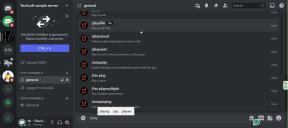Jak zarządzać lub ograniczać prędkość pobierania w Chrome
Różne / / November 29, 2021
W te dni, połączenia internetowe są wystarczająco szybkie do bezproblemowej obsługi wielu zadań przeglądania jednocześnie. Jednak wciąż nadchodzi ten dziwny czas, w którym cierpi całe twoje połączenie internetowe z powodu witryny przejmującej całą dostępną przepustowość dla siebie.
Niezależnie od tego, czy jest to pobieranie pliku, czy przesyłanie strumieniowe wideo, niektóre rodzaje aktywności mogą spowolnić proces do indeksowania. Czy możesz więc coś z tym zrobić poza instalacją rozszerzeń przeglądarki lub? za pomocą menedżera pobierania?

Jeśli korzystasz z Chrome, to tak! Dzięki narzędziom do tworzenia stron internetowych, do których domyślnie dołączana jest przeglądarka Google, możesz łatwo tworzyć łatwe do wdrożenia profile ograniczania przepustowości sieci, aby aktywnie zarządzać pobieranymi plikami.
Co więcej, możesz także zarządzać szybkościami każdej karty indywidualnie. Brzmi niesamowicie, prawda?
Tworzenie niestandardowych profili sieciowych
Narzędzia do tworzenia stron internetowych w Chrome, nazwane DevTools, to zestaw niesamowicie potężnych opcji konfiguracyjnych, które pomóż programistom testować strony internetowe w różnych symulowanych sytuacjach — w tym w różnych sieciach warunki. Dlatego narzędzia te zapewniają pewne fajne możliwości, jeśli chodzi o zarządzanie prędkościami pobierania za pomocą profili ograniczania przepustowości sieci.
Na szczęście nie musisz mieć żadnej zaawansowanej wiedzy, aby bawić się narzędziami DevTools do danego zadania. Więc zanurkujmy od razu!
Krok 1: Otwórz menu Chrome, wskaż Więcej narzędzi, a następnie kliknij Narzędzia dla programistów.

Powinieneś teraz zobaczyć panel DevTools ładowany po prawej lub na dole okna.
Notatka: Alternatywnie możesz uzyskać dostęp do panelu DevTools, naciskając klawisz F12.
Krok 2: Kliknij pionową ikonę wielokropka — trzy kropki — w prawym górnym rogu panelu DevTools. Z menu rozwijanego wybierz Ustawienia.

Krok 3: Kliknij kartę boczną Ograniczanie. Powinieneś teraz być na ekranie Profile ograniczania przepustowości sieci. Aby rozpocząć tworzenie profilu niestandardowego, kliknij przycisk Dodaj profil niestandardowy.

Krok 4: Określ limit prędkości pobierania w kilobitach na sekundę (kb/s), korzystając z pola w sekcji Pobierz. Wybierz, aby wstawić wartość w polu Prześlij tylko wtedy, gdy chcesz ograniczyć szybkość przesyłania — w przeciwnym razie pozostaw ją nienaruszoną.
Notatka: Połączenia internetowe są zwykle podawane w megabitach na sekundę — każdy megabit składa się z 1000 kilobitów. Należy jednak pamiętać, że 1 kilobit to tylko jedna ósma bardziej znanego kilobajta, dlatego wstawienie na przykład prędkości 100 kb/s powinno przynieść tylko 12,5 KB/s.
Upewnij się również, że nie przydzielisz wartości przekraczającej maksimum przepustowość Twojego połączenia internetowego. Jeśli jesteś zdezorientowany, sprawdź to zgrabne narzędzie do konwersji aby dowiedzieć się więcej o rozszyfrowaniu szybkości połączenia.

Notatka: Pole Opóźnienie najlepiej pozostawić w spokoju, ale możesz dodać wartość w milisekundach, jeśli chcesz symulować opóźnione lub opóźnione połączenie sieciowe.
Na koniec wstaw nazwę profilu. Najlepiej nazwać go czymś, co odzwierciedla prędkość pobierania profilu, ponieważ pozwala to na łatwiejszą identyfikację podczas późniejszego przełączania między profilami.

Aby zakończyć dodawanie profilu, kliknij Dodaj. Powyższy zrzut ekranu pokazuje trzy profile oznaczone jako Wolny, Średni i Szybki, dodane z prędkością odpowiednio 100, 500 i 1000 kb/s.

Po utworzeniu profili sieciowych kliknij ikonę w kształcie litery „x” w prawym górnym rogu, aby wyjść z panelu DevTools. Zawsze możesz przejść do tego ekranu, aby dodać nowe profile lub zmodyfikować istniejące.
Profile niestandardowe w akcji
Teraz, gdy utworzyłeś jeden lub więcej profili niestandardowych, zobaczmy, jak możesz z niego korzystać w praktyce, jeśli chodzi o pobieranie pliku. Procedura powinna również działać dobrze w witrynach do strumieniowego przesyłania wideo z automatyczną regulacją rozdzielczości odtwarzania, takich jak YouTube.
Krok 1: Otwórz nową kartę, a następnie przejdź do strony internetowej, z której chcesz rozpocząć pobieranie. NIE rozpocznij pobieranie jeszcze.
Następnie otwórz panel DevTools, a następnie kliknij opcję Online u góry paska menu DevTools. Powinieneś teraz zobaczyć menu rozwijane wraz z listą niestandardowych profili. Wybierz preferowany profil ograniczania przepustowości.

Notatka: Jeśli nie widzisz opcji Online, rozwiń panel DevTools dalej po lewej stronie.
Krok 2: Rozpocznij pobieranie. Poniższy zrzut ekranu pokazuje Sterownik ekranu NVIDIA z rozmiarem pliku 493 MB pobieranym z prędkością 12,8 KB/s — co odpowiada około jednej ósmej 100 kb/s — zgodnie z profilem ograniczania przepustowości.

Jeśli utworzyłeś już wiele niestandardowych profili, możesz łatwo przełączać się między nimi, a pobieranie powinno się odpowiednio dostosować!

Zastosowanie profilu niestandardowego Fast z maksymalnym limitem pobierania 1000 KB/s znacznie przyspieszyło prędkość pobierania!

Ważny: Zastosowanie niestandardowego profilu PRZED rozpoczęciem pobierania lub odtwarzania wideo ma kluczowe znaczenie dla działania powyższej procedury!
Kilka rzeczy, o których należy pamiętać
W praktyce DevTools jest trochę trudne w obsłudze. Jak już się dowiedziałeś, przed rozpoczęciem pobierania musisz zastosować niestandardowy profil, o czym naprawdę musisz pamiętać.
Ponadto należy wziąć pod uwagę kilka dodatkowych kwestii. Dlatego przejrzyj poniższą listę, aby dowiedzieć się, co możesz lub czego nie powinieneś robić z DevTools i niestandardowymi profilami.
Karty są izolowane
DevTools Chrome ma wpływ tylko na kartę, na którą jest załadowany. Oznacza to, że możesz pracować na innych kartach bez żadnych negatywnych skutków wynikających z powolnego profilu ograniczania przepustowości sieci.
W związku z tym przynosi to wiele korzyści, jeśli chodzi o masowe pobieranie, które w przeciwnym razie może pochłaniać całą przepustowość przez znaczną ilość czasu.
Nie wychodź z DevTools
Nie wychodź z okienka DevTools w trakcie pobierania. Spowoduje to, że Chrome powróci do domyślnego profilu sieciowego, co spowoduje automatyczne przyspieszenie wszystkich trwających pobierania związanych z kartą do normalnej prędkości.
Co gorsza, nie możesz też zastosować niestandardowego profilu w trakcie pobierania.
Przełączanie profili
Nie przełączaj się na domyślny profil online Chrome. Chociaż możesz łatwo przełączać się między profilami niestandardowymi, przełączenie na profil domyślny powoduje wznowienie wszystkich pobierania z normalną prędkością i jest nieodwracalne.
Oczywiście możesz ponownie zastosować profil niestandardowy i ponownie zainicjować pobieranie, ale po co marnować czas? na pierwszym miejscu?
Radzenie sobie z wieloma witrynami
Możesz zastosować niestandardowe profile sieciowe do dowolnej liczby kart. Wiedz, że musisz pozostawić uruchomioną instancję panelu DevTools otwartą na każdej odpowiedniej karcie przez czas trwania każdego pobierania.
Notatka: Zastosowanie profili do wielu kart może spowolnić sieć, jeśli połączone wartości wszystkich profili przekraczają maksymalną dostępną przepustowość.
Podczas przesyłania strumieniowego filmów
Podczas przesyłania strumieniowego wideo, pamiętaj o zastosowaniu profilu przed rozpoczęciem odtwarzania. Jednak niektóre filmy mogą w ogóle nie ładować się w wolnym profilu sieciowym, jeśli witryna hostująca filmy nie dostosuje automatycznie rozdzielczości w zależności od szybkości połączenia.
Pewna kontrola na pewno jest dobra
Wbudowane możliwości pobierania Chrome są w najlepszym razie podstawowe, ale z niektórymi niestandardowymi profilami ograniczania przepustowości pod ręką, możesz mieć dużą kontrolę nad pobieranymi plikami — a nawet podczas przesyłania strumieniowego filmów w tym celu materiał.
Na początku cała procedura może być nieco zagmatwana, ale po kilku pobraniach staje się łatwiejsza.
Jakieś sugestie lub wskazówki? Sekcja komentarzy znajduje się tuż poniżej.